カテゴリ: iPhone GPS変更
androidスマホを持っているなら、誰でも簡単に「行動履歴(ロケーション履歴)」機能を使えます。行動履歴とは旅行や出張など、訪れた場所や店、経路を自動で記録する便利な機能です。「ひと月前に行った店の名前を知りたい」「どういった経路で旅行していたのかを知りたい」といった人に役立ちます。
今回はandroidのスマホにある便利な機能、「行動履歴」について解説。設定や使い方、削除、復元などを詳しく解説します。また位置情報を変更したい人には、誰でも簡単に操作できるソフト「Dr.Fone - GPS変更」がおすすめです。あわせて解説しますので、チェックしていきましょう。
まず、androidスマホで行動履歴を使うためには、「Googleマップ」との関連付けが必要です。そのためGoogleアカウントを持つ必要があります。また行動履歴は、スマホの位置情報機能で現在地や経路などを追跡して記録する仕組みです。設定から「位置情報」をオンにしておきましょう。
以上の2点を設定した状態で、行動履歴を設定しましょう。
androidで行動履歴を設定する方法は以下の手順です。
手順1.「Googleマップ」を開き、アカウントのアイコンを選択する
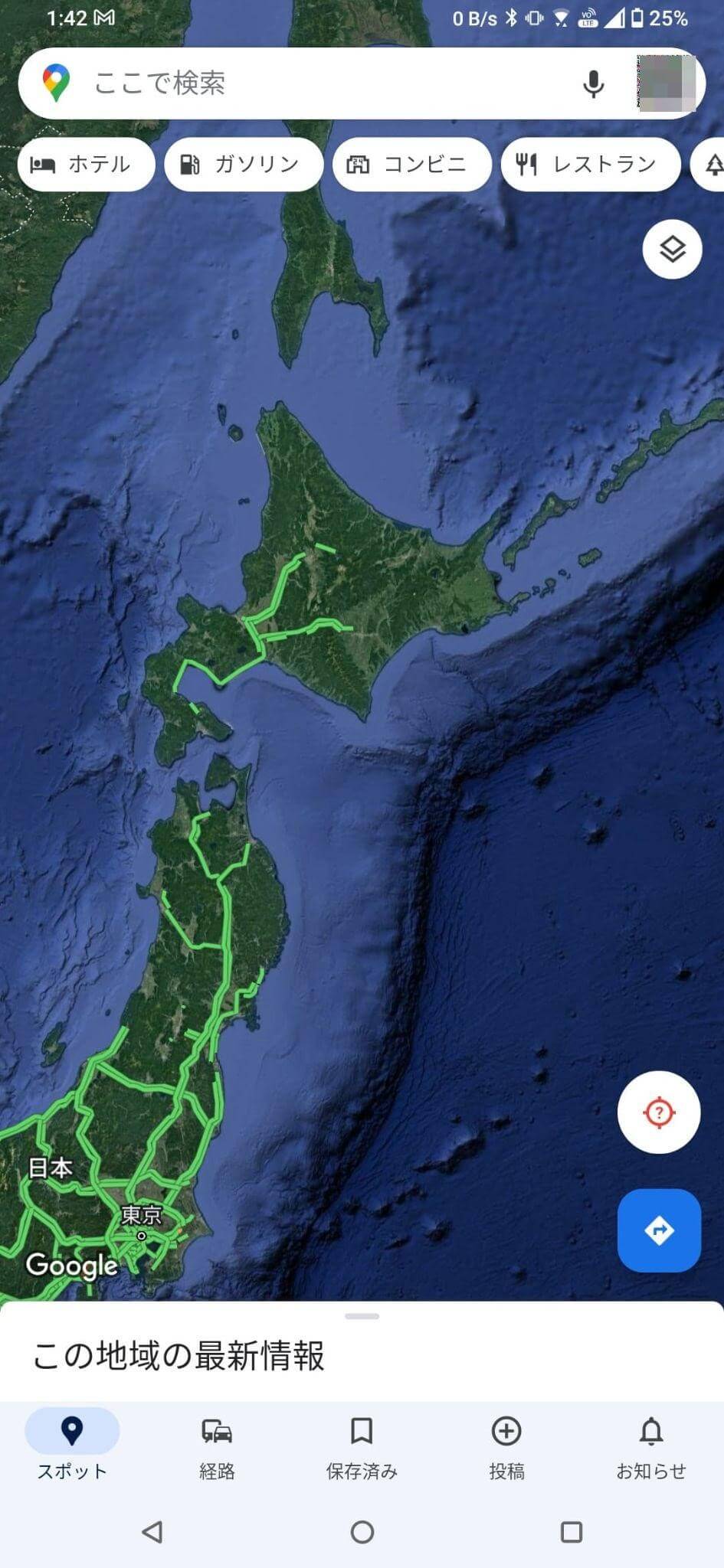
手順2.「設定」を選択する
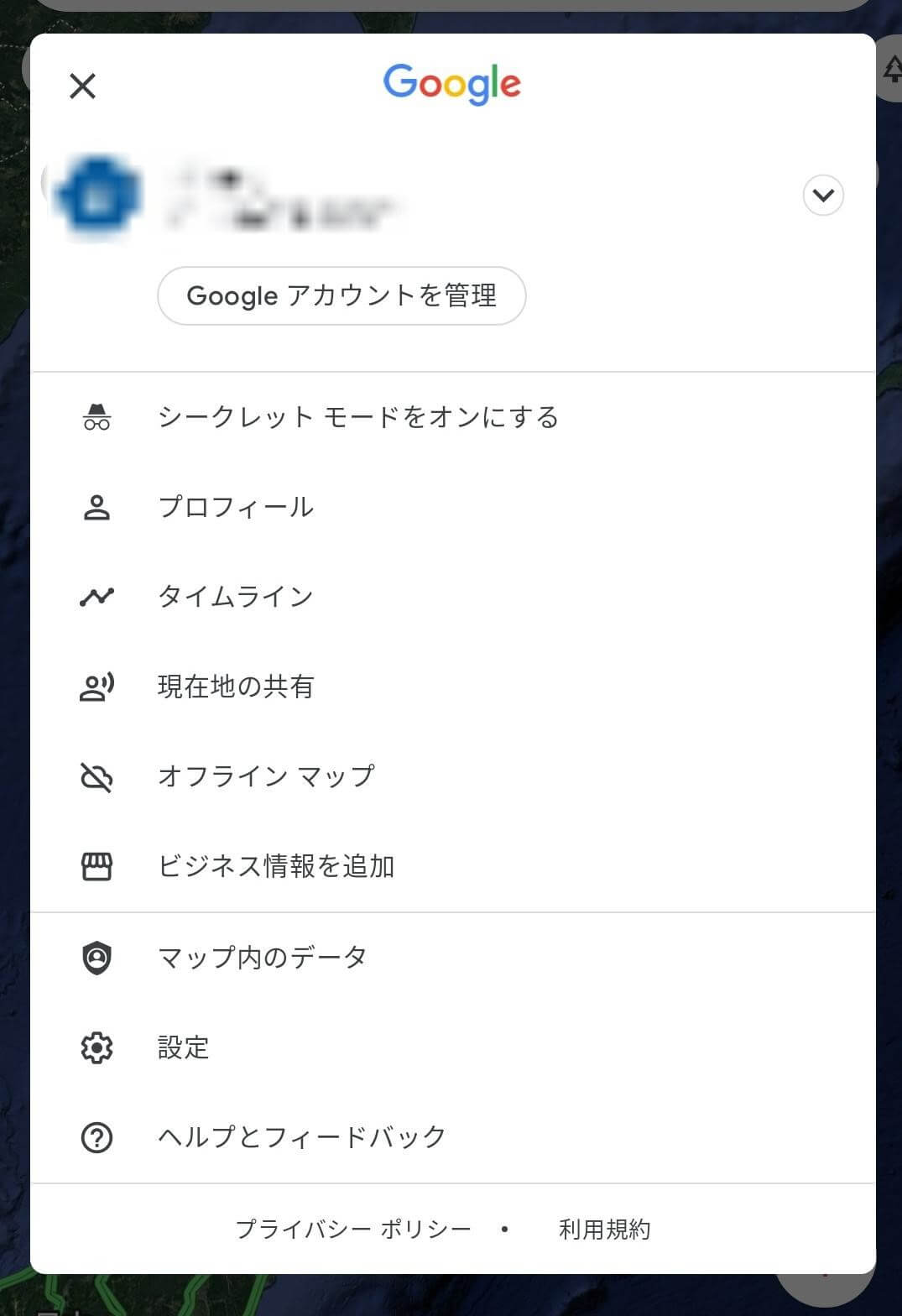
手順3.「個人的なコンテンツ」を選択する
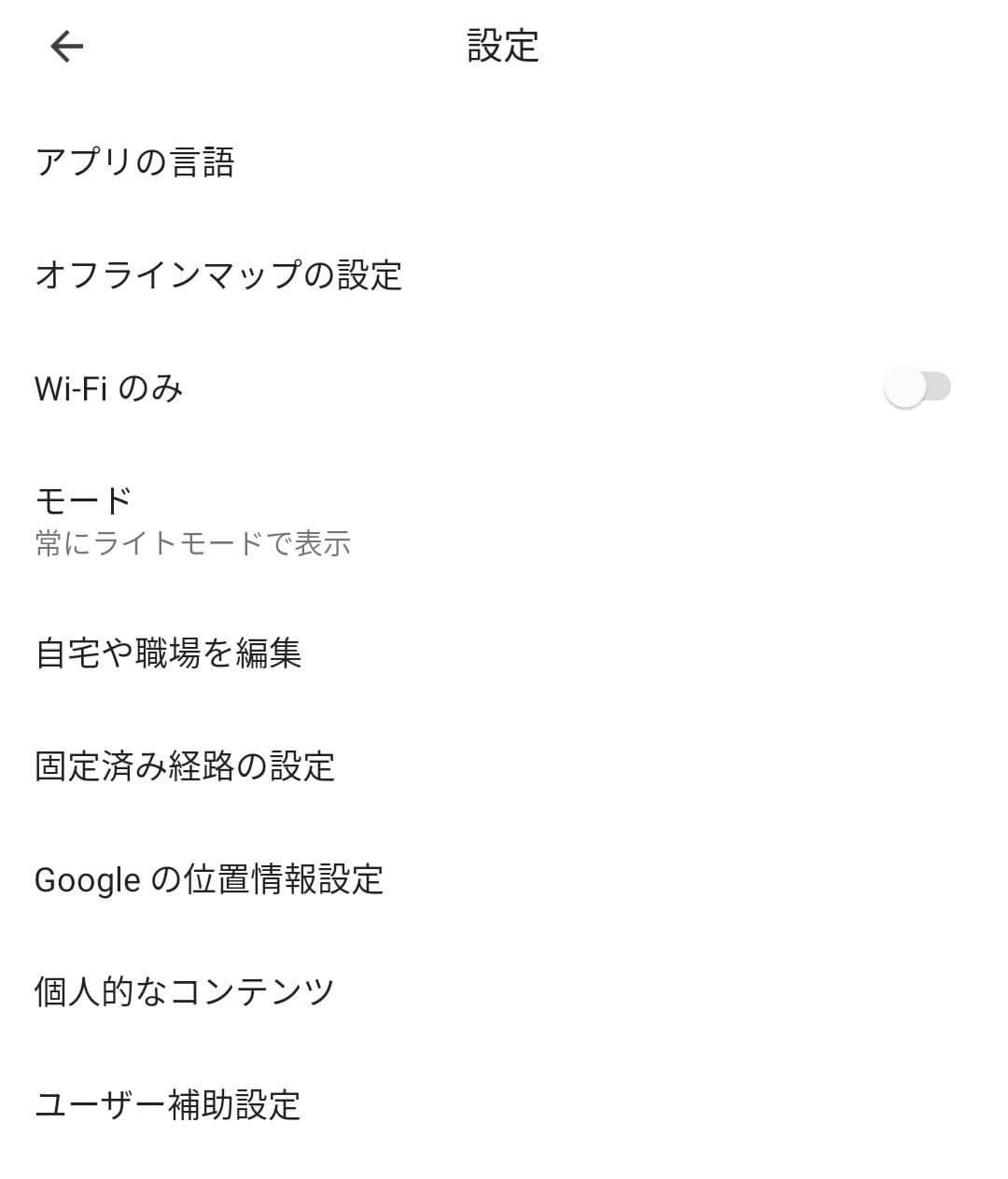
手順4.「ロケーション履歴がオフ」を選択し、「有効にする」を選択する
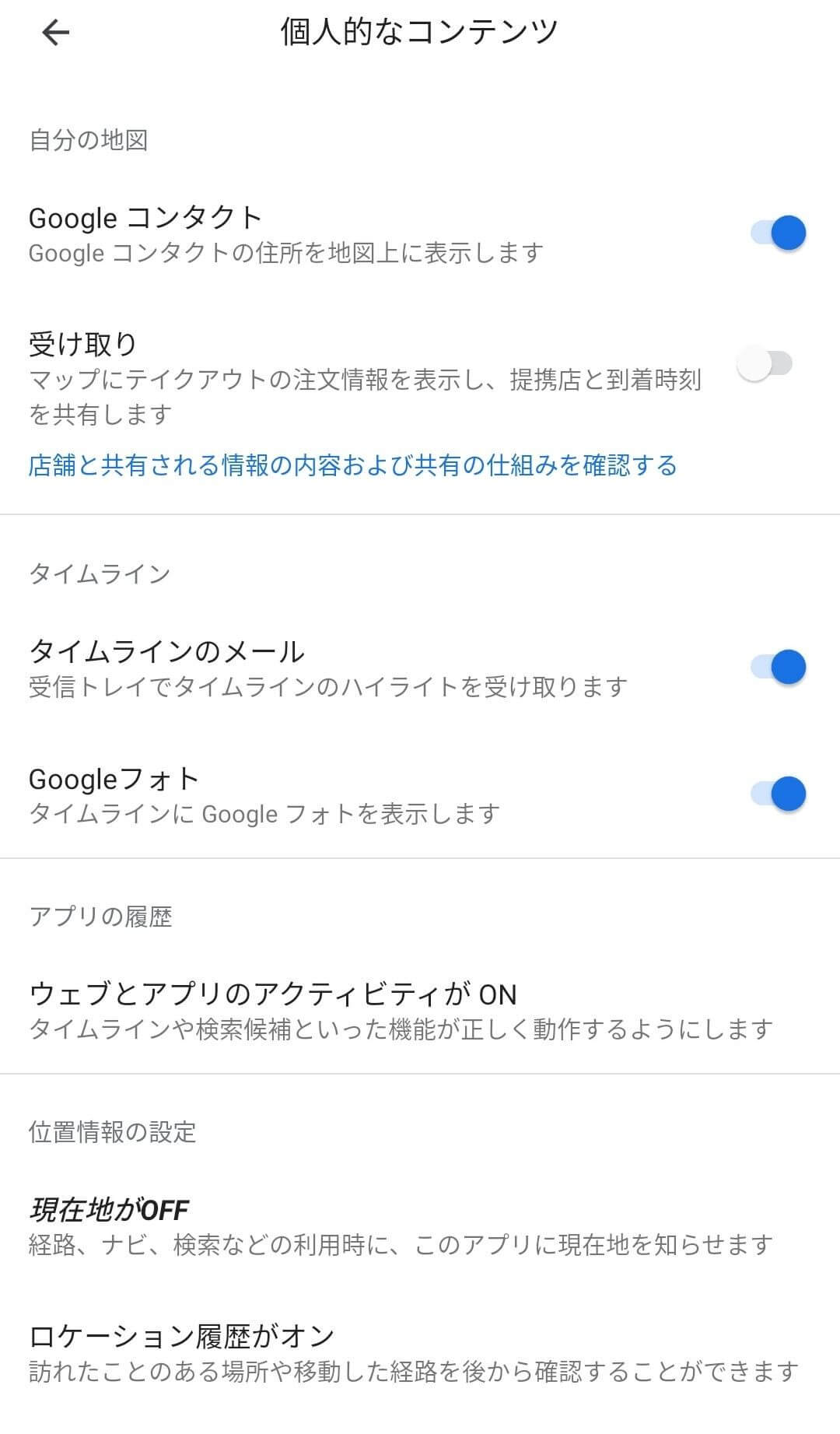
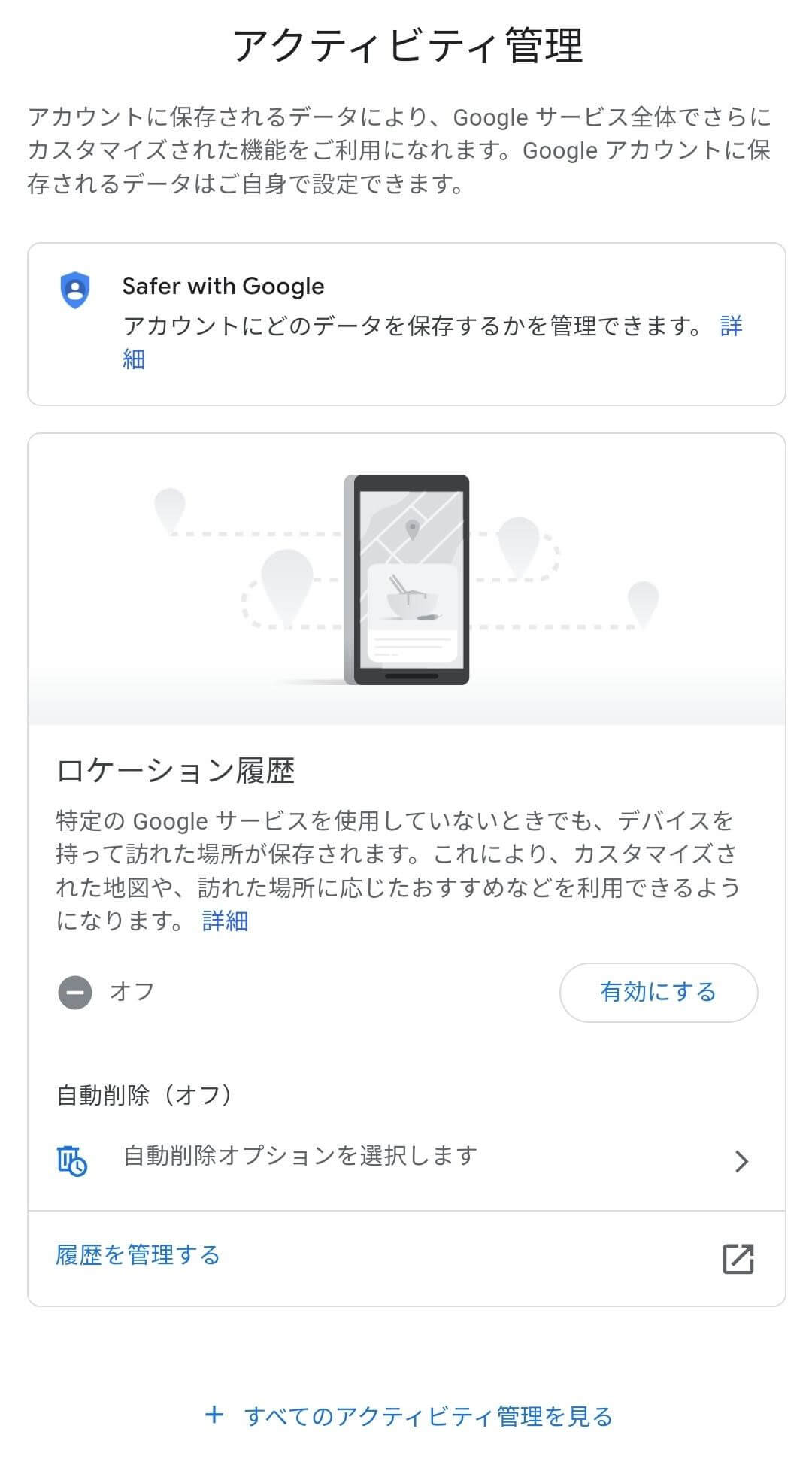
設定完了後、行動履歴がオンの状態で外出しましょう。好きな場所や店など、行き先は自由です。しばらくすると、自動で行動履歴が記録されています。「いつどこに行ったのか」「どの経路で向かったのか」「到着までに何分かかったのか」など、知りたい情報を行動履歴で見てみましょう。
行動履歴を見る方法は以下の手順です。
手順1.「Googleマップ」を開き、アカウントのアイコンを選択する

手順2.「タイムライン」を選択する
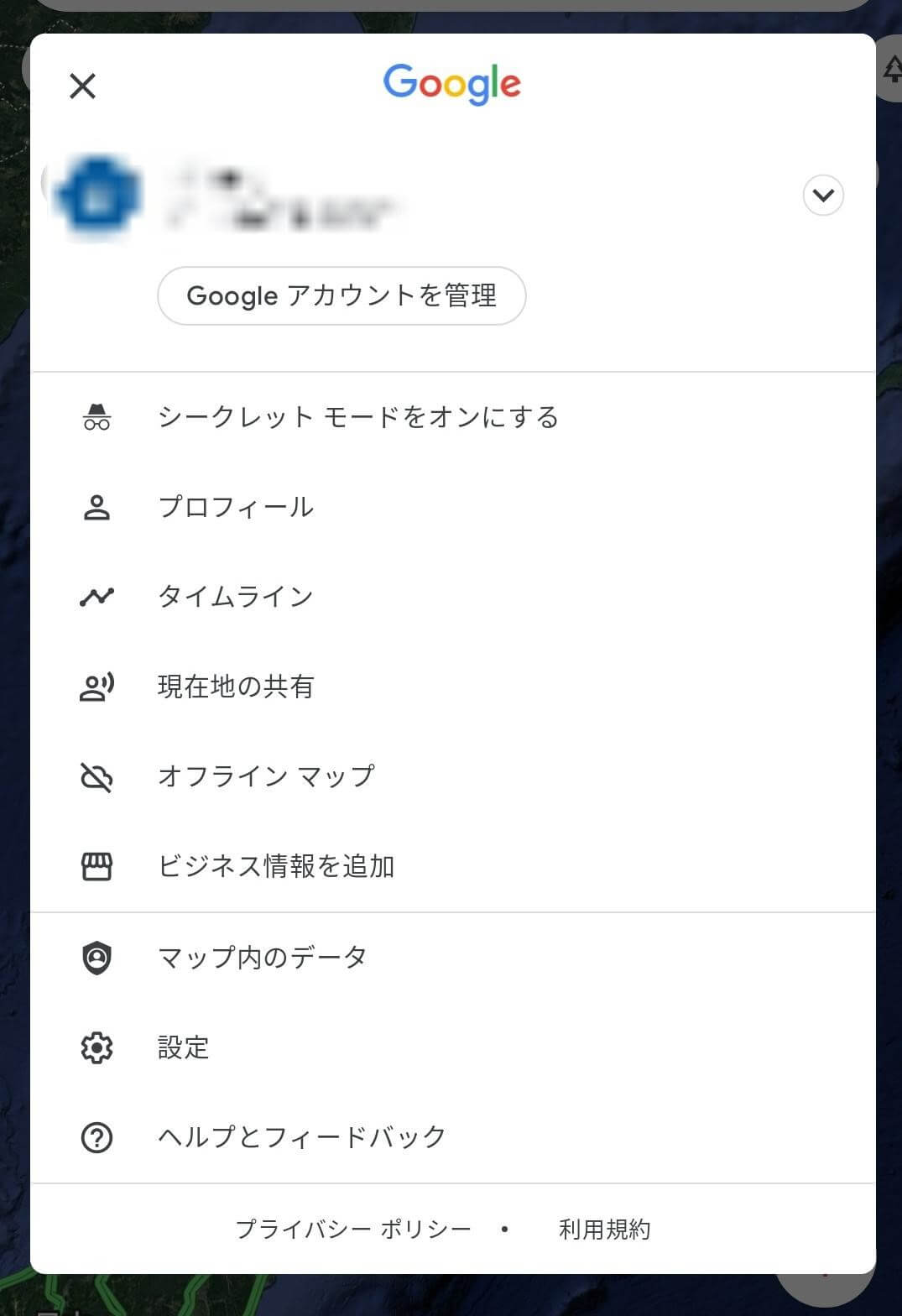
手順3.「日付」から、見たい行動履歴を表示する
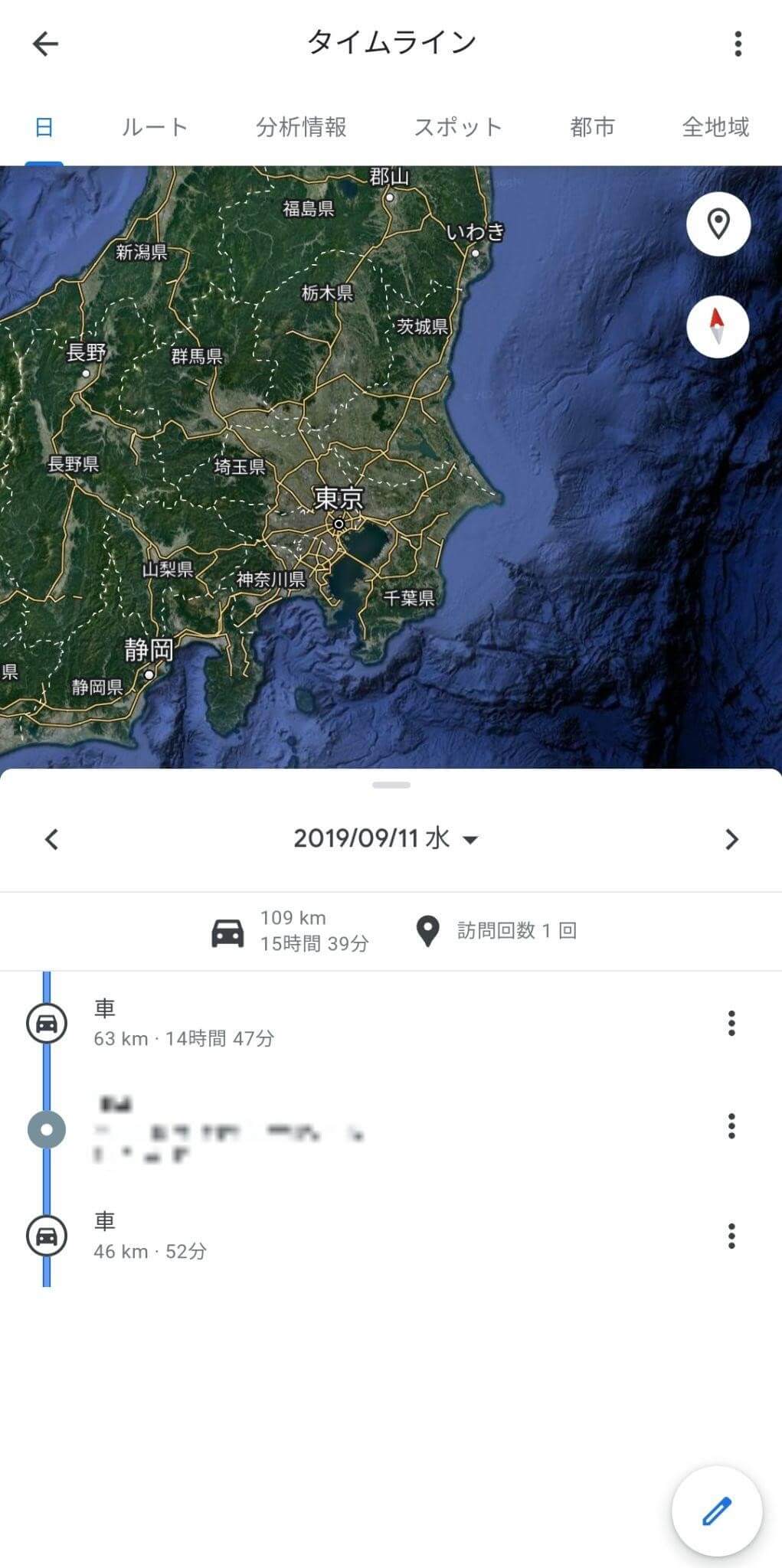
職場や学校など、毎日訪れる場所も行動履歴に記録されます。記録する情報量が多いと検索に時間がかかるため、不要に感じる人もいるでしょう。そんなときは、不要な行動履歴を削除すると便利です。
行動履歴を削除する方法は以下の手順です。
手順1.削除したい行動履歴画面の右上にある「三点」マークを選択する
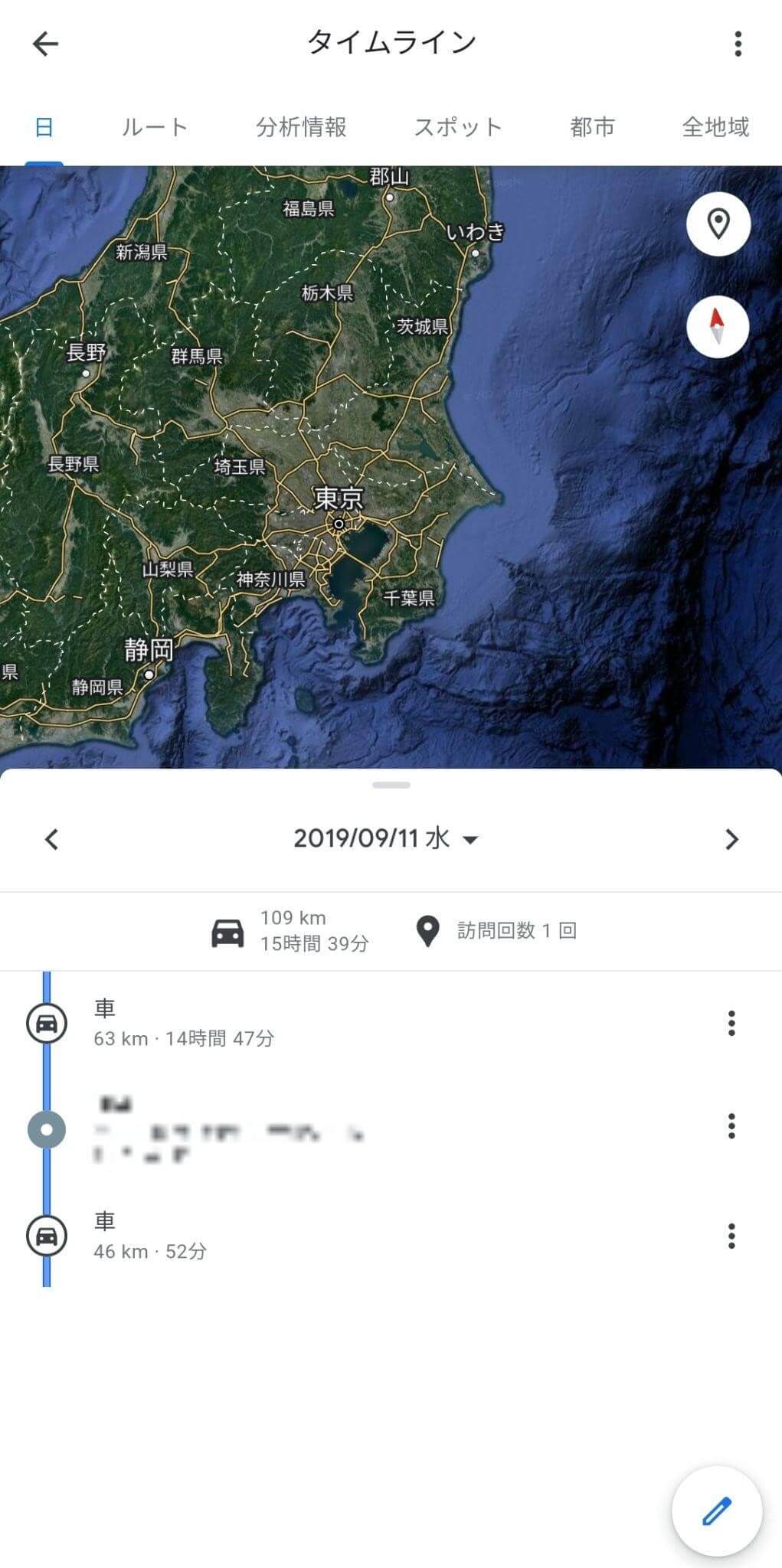
手順2.「1日分をすべて削除」し、実行すると削除完了
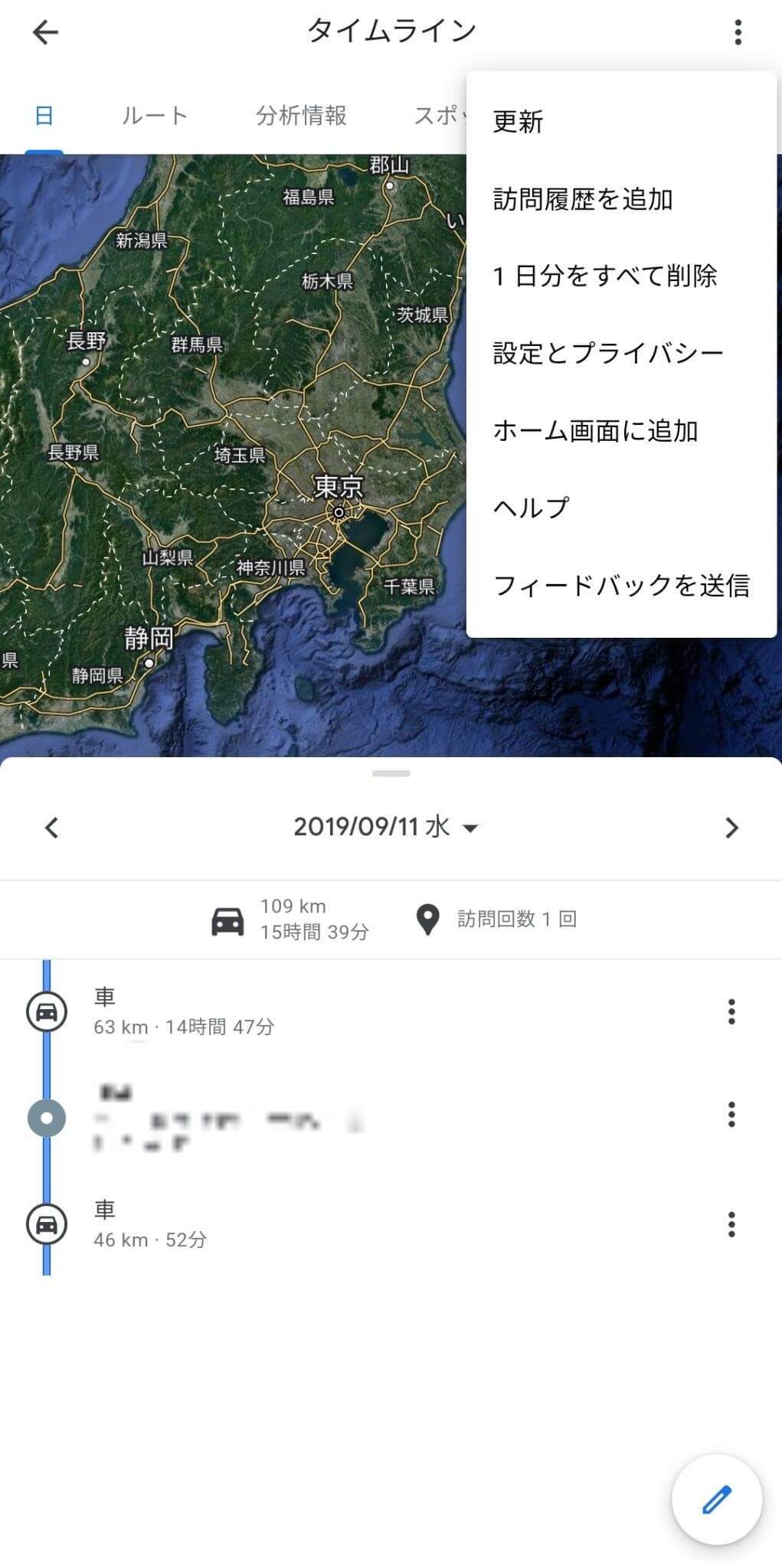
androidの行動履歴を削除すると、残念ながら復元できません。削除する前に、日付や内容をよくチェックしましょう。また「自動削除」機能がオンになっていると、一定の期間を過ぎると自動で削除されてしまいます。「昔の思い出を残しておきたい」「勝手に削除されたくない」といった人は、自動削除をオフにしておきましょう。
行動履歴の自動削除をオフにする方法は以下の手順です。
手順1.「Googleマップ」を開き、アカウントのアイコンを選択する
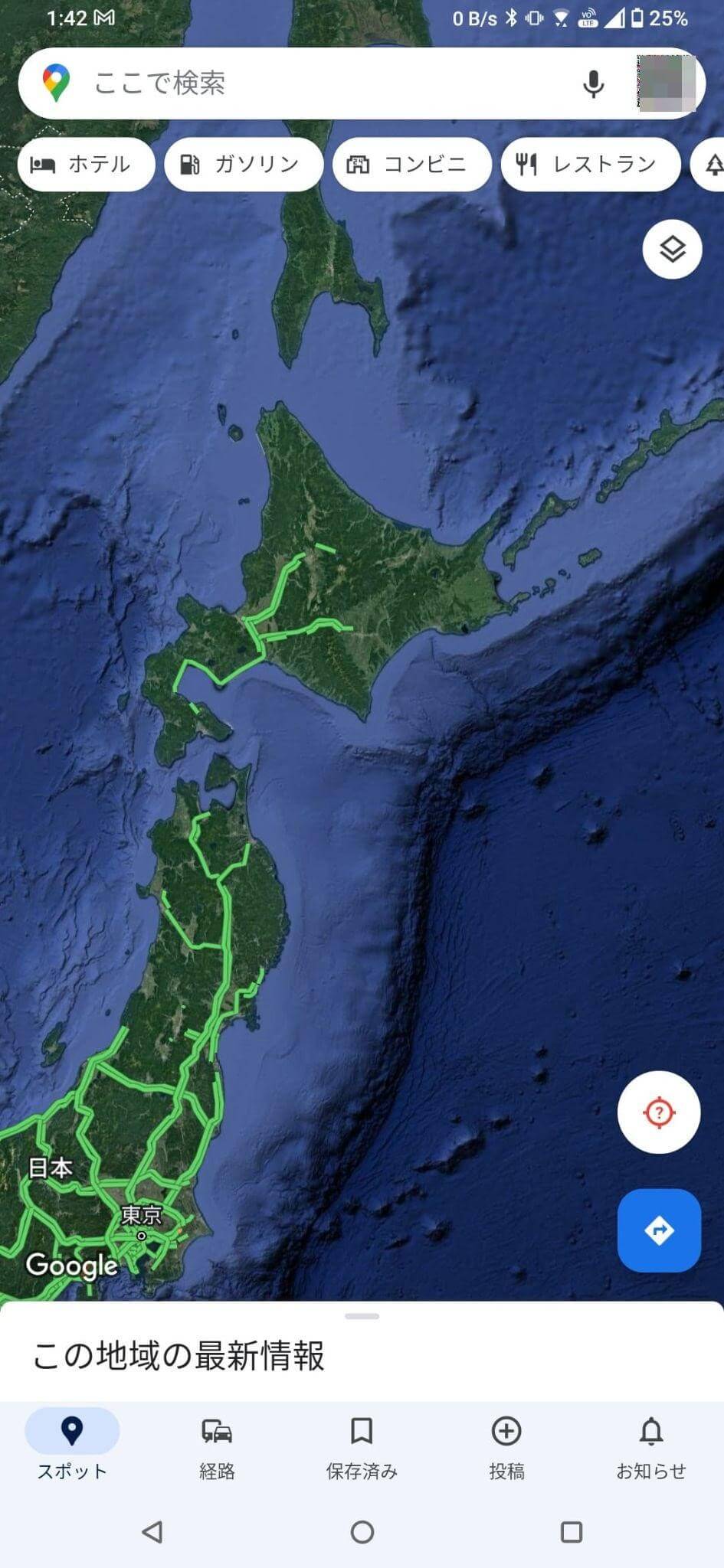
手順2.「設定」を選択する
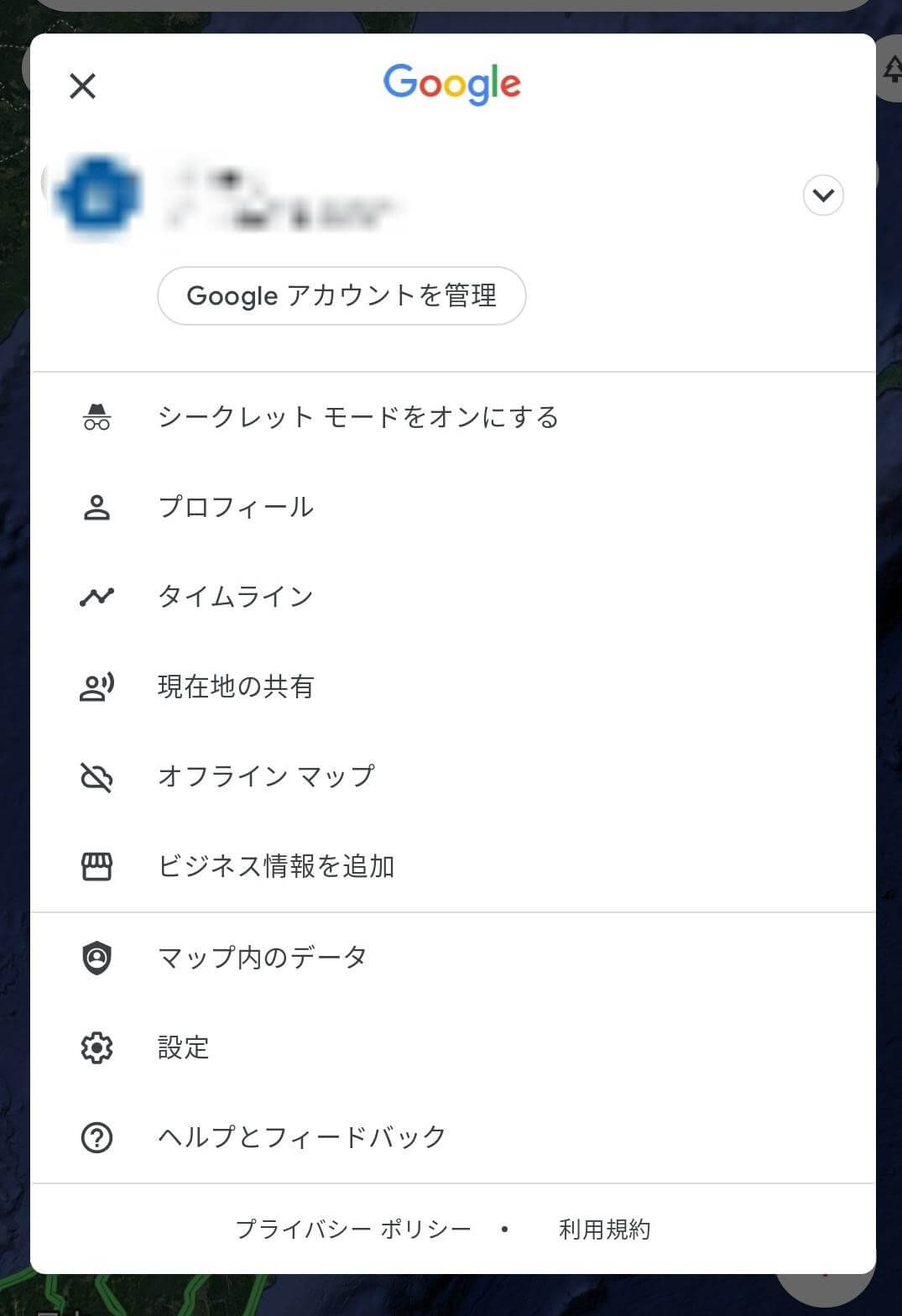
手順3.「個人的なコンテンツ」を選択する
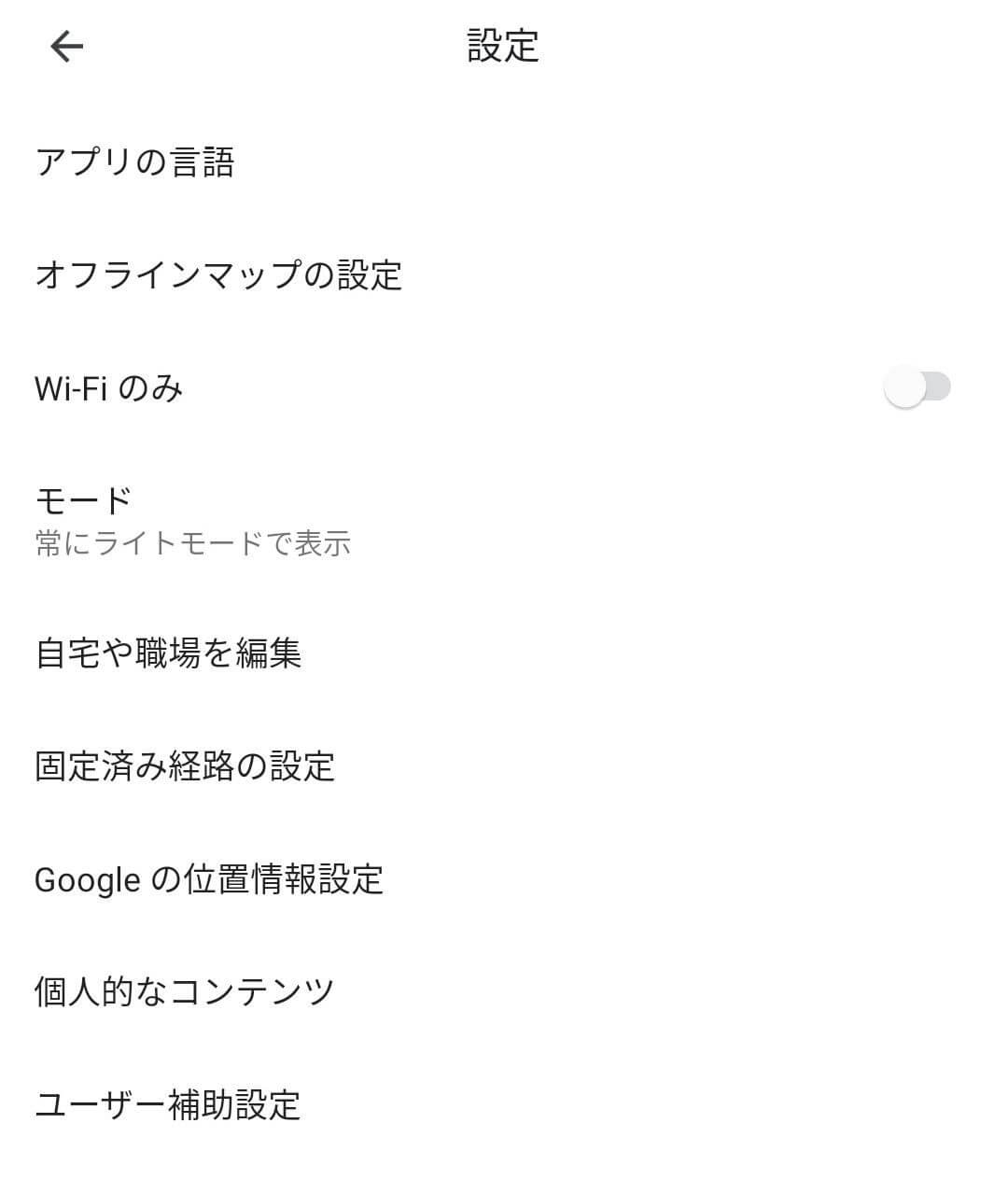
手順4.「ロケーション履歴の自動削除」を選択し、「アクティビティを自動削除しない」を選択する
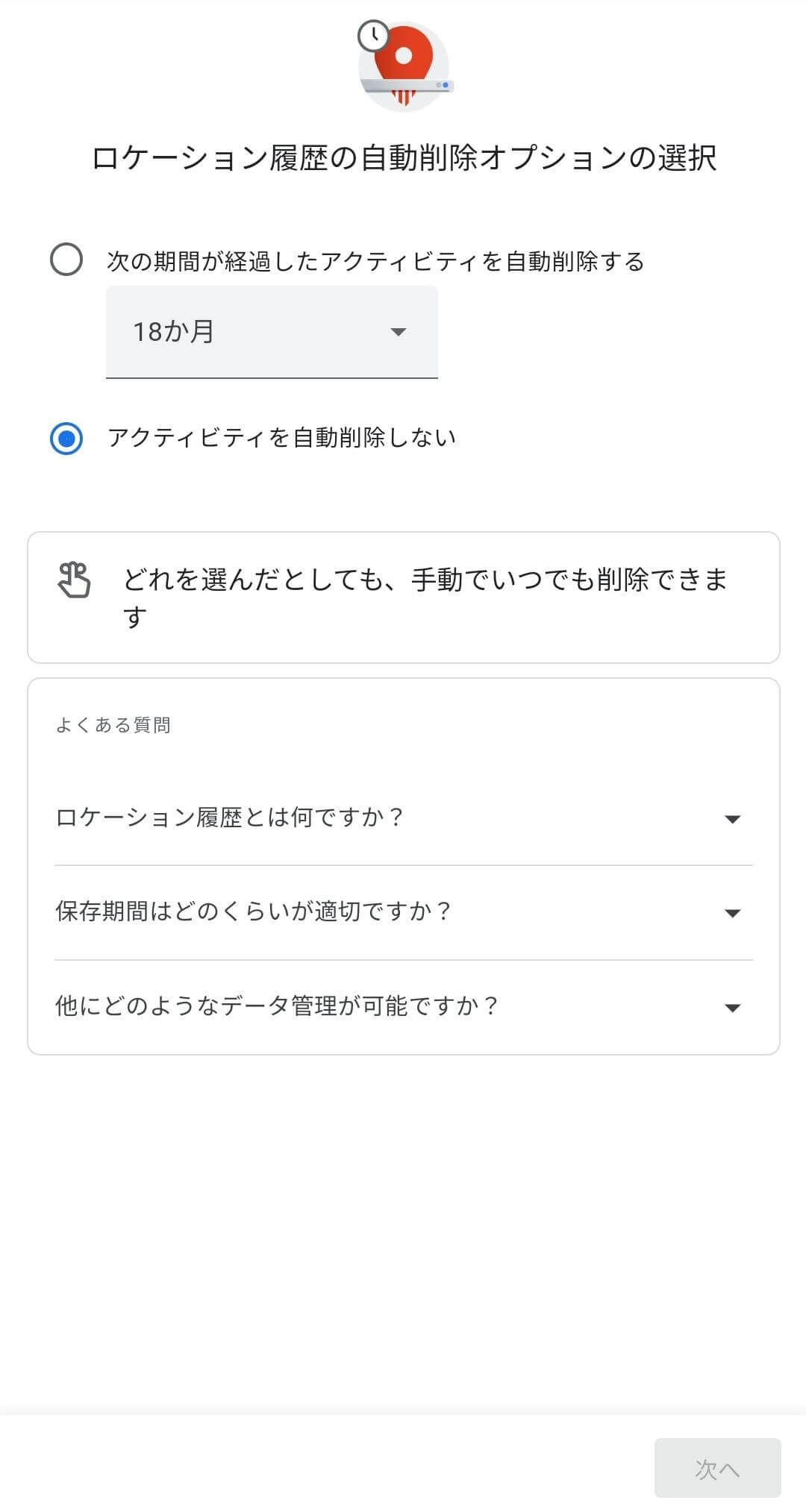
位置情報の精度を高める方法を解説します。位置情報は「GPS」を用いて現在地を特定する仕組みです。さらに精度を高めるには、GPSのほかにWi-Fiやモバイルネットワークを利用します。
位置情報の精度を高める方法は以下の手順です。
手順1.「設定」から「位置情報」を選択する
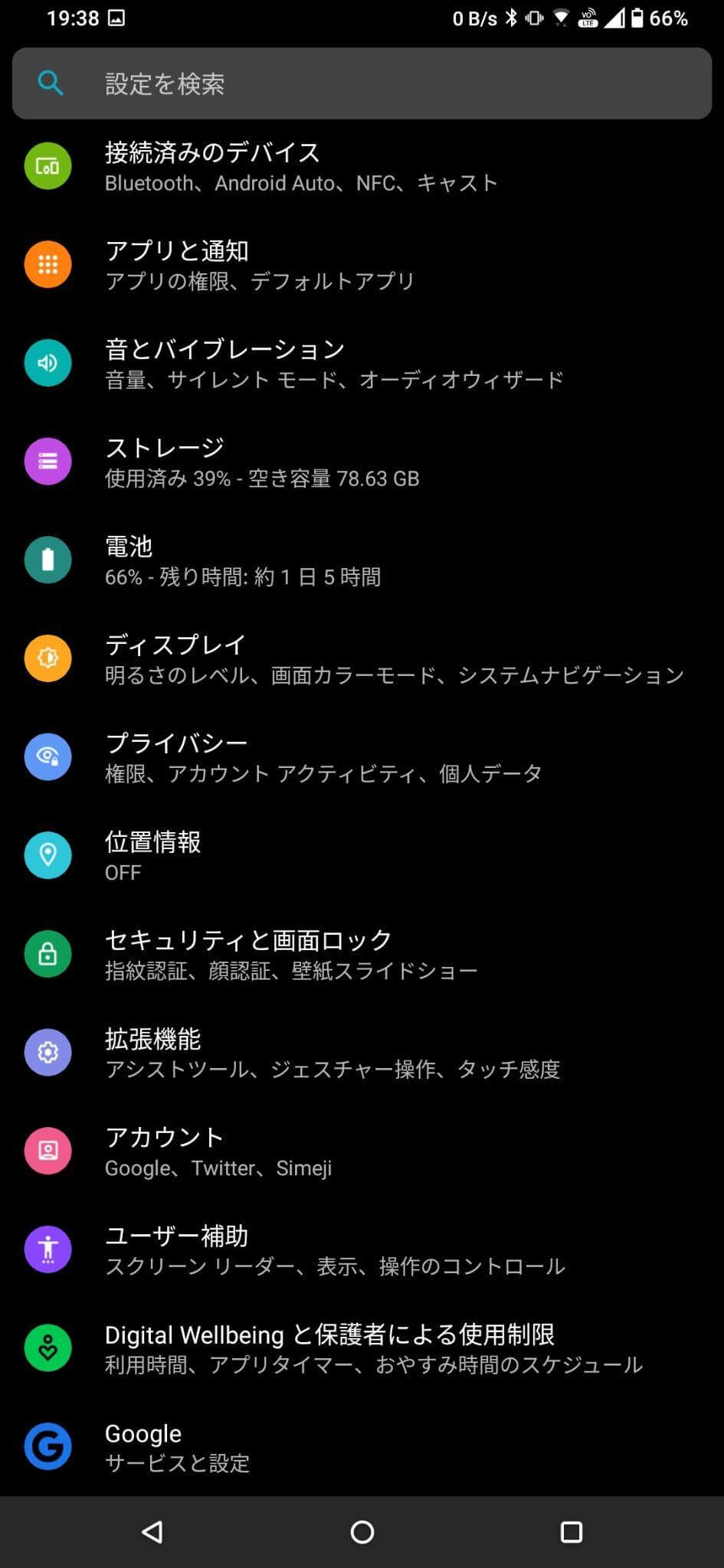
手順2.「Google位置情報の精度」を選び、「位置情報の精度を改善」をオンにする
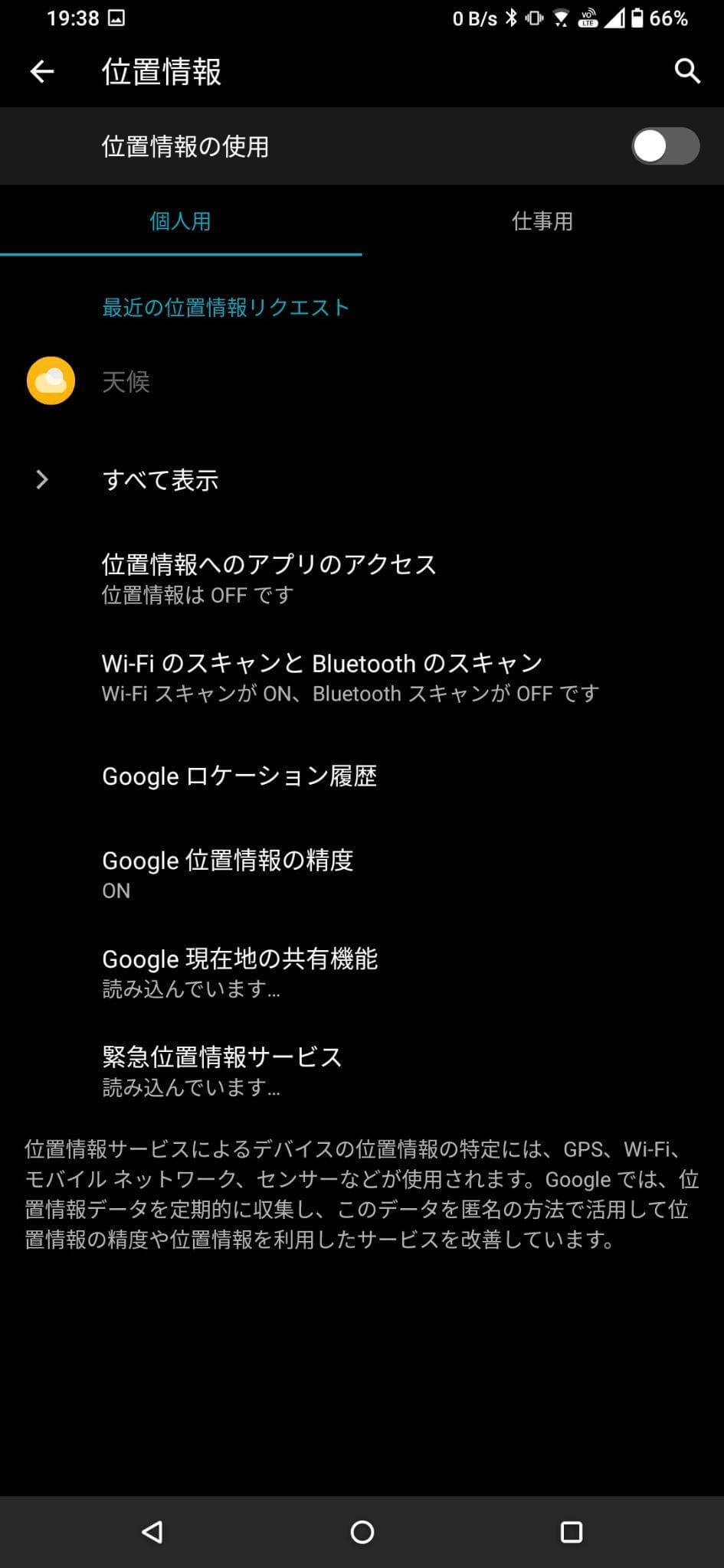
androidの位置情報を変更する方法を紹介します。行動履歴に記録されている情報のみ修正可能、つまり実際に外出した記録が必要です。「家から出ずに行動履歴を記録したい」「遠方の一定区間を詳細にシミュレーションしたい」といった人には、「Dr.Fone - GPS変更」をおすすめします。
「Dr.Fone - GPS変更」は、誰でも簡単に操作できる位置情報変更・偽装ソフトです。家にいながら行動履歴を記録したり、好きな区間の移動をシミュレーションしたりもできます。よく位置ゲーや人気SNSアプリの位置変換に使われます。
おすすめ記事:iSpooferが使えない?iSpooferの代替え品「Dr.Fone- GPS変更」で「ポケモンGO」を楽しもう!
「Dr.Fone - GPS変更」でandroidの位置情報を変更する方法は以下のチュートリアル動画を参考してみてください。
今回はandroidスマホの便利機能「行動履歴(ロケーション履歴)」について、詳しく解説しました。行動履歴は一度設定すると自動でオフにならないため、本記事を機会に設定しましょう。訪れた場所や経路を自動で記録するため、思い出の振り返りなどに便利です。
また、位置情報を変更したい人には、「Dr.Fone - GPS変更」がおすすめ。簡単な操作で位置情報を変更できます。行動履歴に記録できていなかったときや、遠方に行くときの移動シミュレーションといった使いみちに便利です。

iOS&Android位置ツール: スマホのGPS位置情報を簡単変更
藤原 弘子
編集長